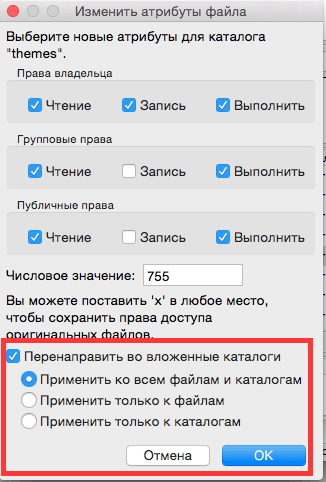Работа с FTP клиентом Filezilla
Сегодня, ми поговорим о работе с FTP клиентом Filezilla. Для начала, вам нужно скачать Filezilla на свой компьютер. Далее, для запуска FTP клиента в работу, откройте его и во вкладке «Файлы», выберите «Менеджер сайтов».
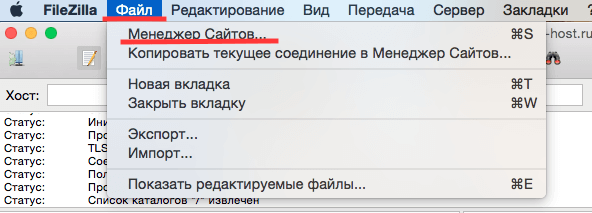
В открывшемся окне нажмите «Новый сайт».
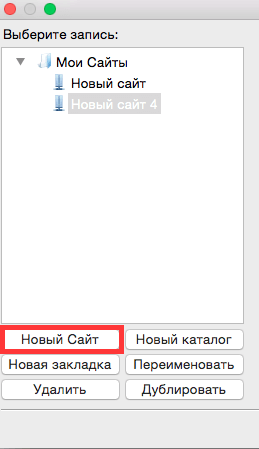
В правой части у вас появятся поля, которые вам нужно будет заполнить, чтобы в дальнейшем подключиться к серверу. Все необходимые поля для заполнения указаны на изображении ниже. Эти данные вы сможете найти либо в разделе «Мои письма» в клиентской панели либо же в информации по описанию хостинга, также в клиентской панели. И того, вам нужно будет указать:
- хост;
- протокол;
- тип входа-обязательно нормальный;
- и конечно же: имя пользователя и пароль.
В конце нажимаем «Соединиться».
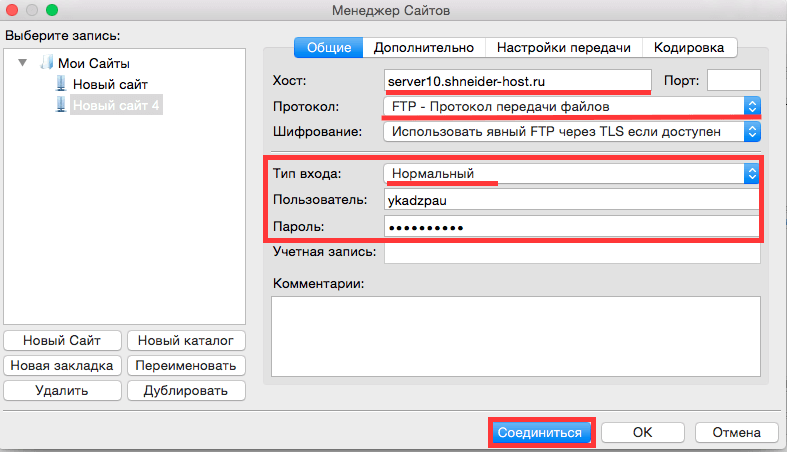
В конце нажимаем «Соединиться» и видим, что в левой части отобразились фалы вашего компьютера, а в правой — файлы директории удаленного сервера. Итого, вы установили соединение с сервером и теперь сможете, копировать, редактировать, создавать новые папки и файлы и прочее.
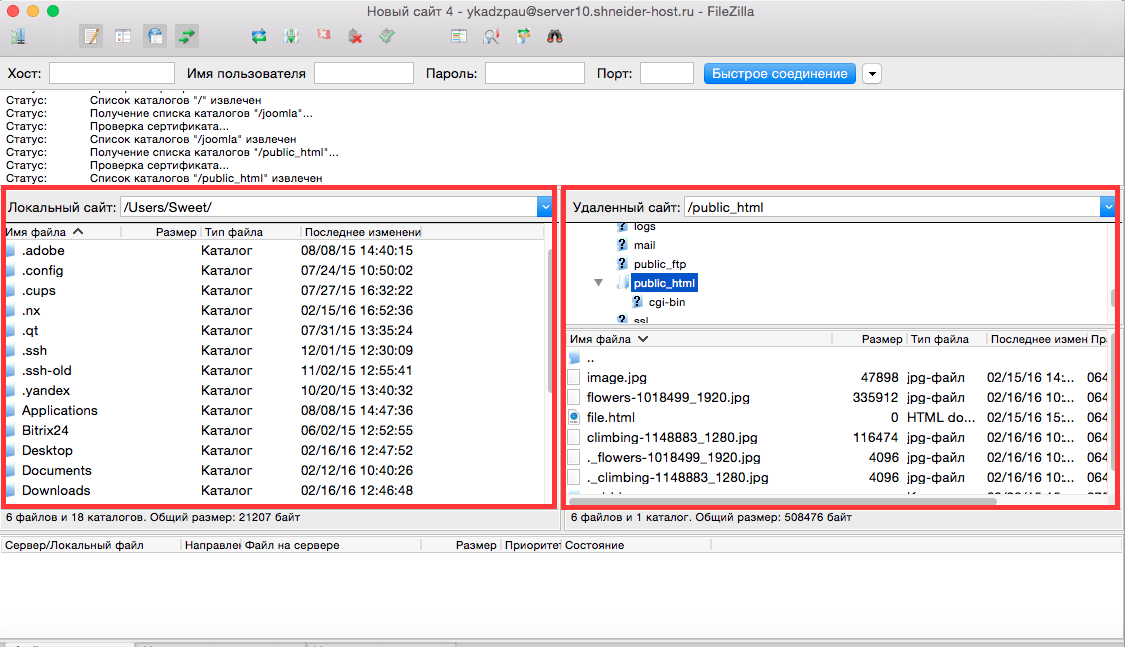
Например: выберем на сервере директорию public.html и добавим картинку с рабочего стола на сервер, просто перетащив изображение.
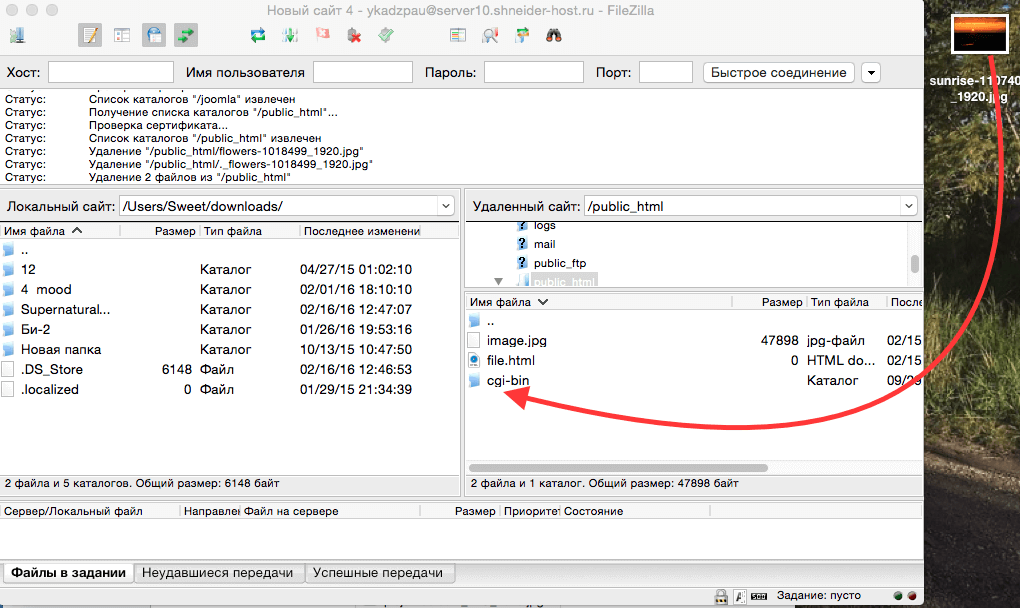
Видим, что после проведенной манипуляции, картинка отобразилась в списке файлов в выбранной нами директории.
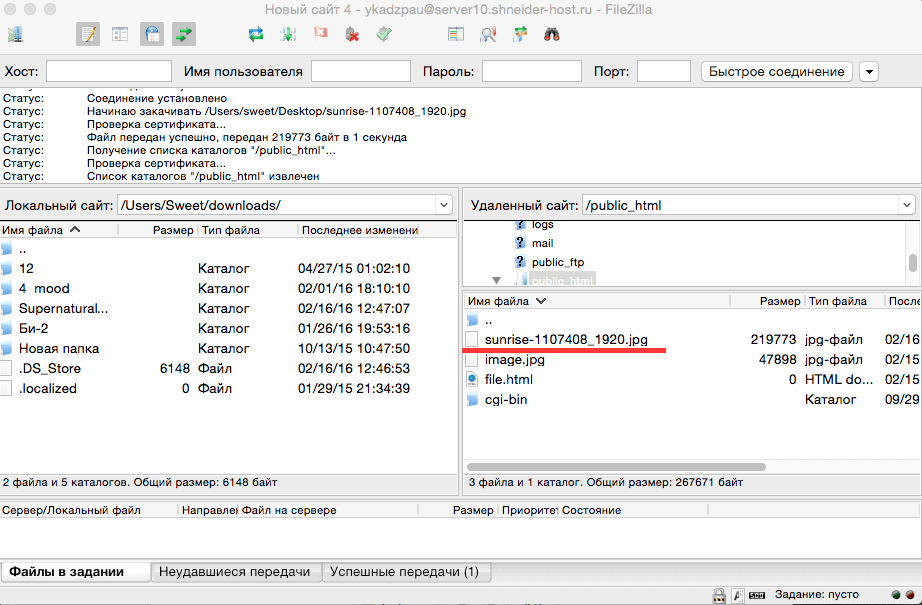
Для создания новых файлов или каталогов, смены имени, удаления, просмотра или внесения правок достаточно кликнуть правой клавишей мыши на выделенном объекте и выбрать из списка нужную функцию.
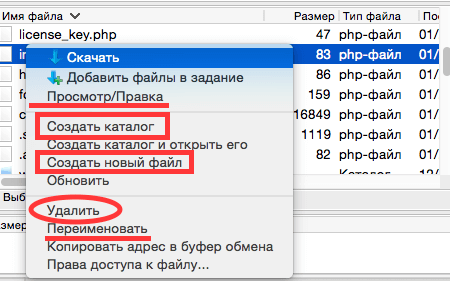
Также, хотелось бы остановиться на опции которая включена в этот список, а именно «Права доступа».
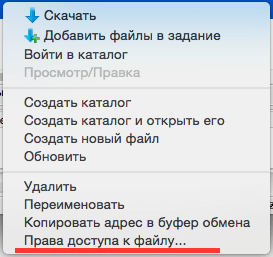
И хотя на нашем хостинге, по-умолчанию, права доступа указаны корректно, зависимо от вида: каталог (577) или файл (644), но так бывает не всегда поэтому вам нужно понимать, как читать эти права.
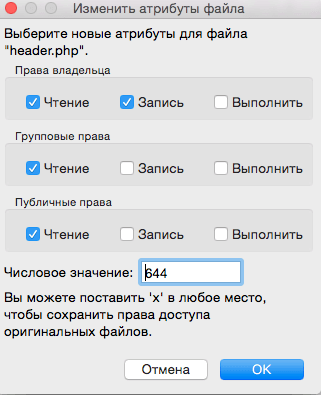
Начнем с того, что каждому атрибуту соответствует буквенный и числовой эквивалент.
чтение/4 – означает, что пользователь имеет право читать содержимое;
запись/2 – пользователь может изменять, удалять и создавать файлы;
выполнение/1– пользователь имеет право выполнить файл, а также может войти в директорию.
Дальше все числа складываются и мы получаем следующую картину: 777 это полные права, которые не рекомендуется ставить по умолчанию, чтобы неизвестные пользователи не смогли навредить вам. При стандартных правах, мы получаем числовое сочетание 755 для папок и 644 для файлов. Такие права дают возможность нормально работать с данными в своей учетной записи.
Но если вам понадобится сменить права, после нажатия правой клавиши мыши и выбора функции «Права доступа к файлу» вы можете сменить права как вручную, отмечая галочки напротив каждого из пунктов или же рекурсивно. Для этого вы выбираете опцию «Перенаправить во вложенные каталоги»